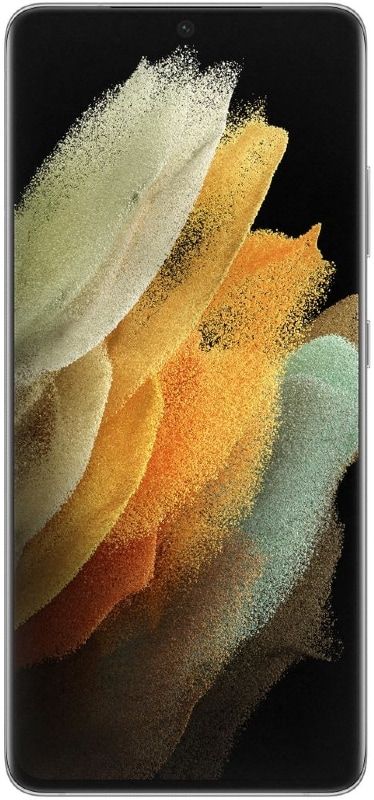Deblocați telefonul Samsung fără a introduce parola de blocare a ecranului
Ați încercat vreodată să deblocați un Samsung telefon fără a introduce o parolă? Ați uitat modelul ecranului de blocare sau parola nu mai pot intra pe telefonul mobil. Dacă aveți un dispozitiv Samsung, atunci există o altă modalitate. Iată cum să vă întoarceți la telefonul mobil fără a fi nevoie să vă trotați memoria.
Deblocați telefonul Samsung - Treceți la secțiune:
- Deblocați-vă telefonul mobil cu Galaxy Find My Mobile
- Resetați-vă Android-ul de pe alt dispozitiv
- Resetați telefonul cu butoanele sale
Bineînțeles, alegerea numărul unu ar trebui să fie primul dvs. apel. În timp ce deblocați telefonul fără a-l reseta, acesta este un plus enorm. Dacă aveți o copie de rezervă curentă și nu vă deranjează să eliminați toate datele pentru a le restabili ulterior, atunci alegerile două și trei ar putea fi calea de urmat.
Deblocați telefonul Samsung cu Find My Mobile
Dacă doriți să deblocați smartphone-ul Galaxy de la distanță, doriți să verificați mai întâi câteva lucruri care sunt în ordine. Mobilul dvs. trebuie să fie conectat la internet sau la rețeaua mobilă, deci dacă nu aveți o cartelă SIM sau nu vă aflați într-o zonă de internet wireless, nu puteți utiliza această tehnică. De asemenea, doriți să vă activați contul Samsung. Samsung vă solicită să faceți acest lucru atunci când ați configurat inițial telefonul. Odată ce ați configurat Find My Mobile pe Galaxy, procesul este destul de simplu și ușor:
mega post editor tumblr
Pasul 1:
Treceți la Samsung Find My Mobile pagină dintr-un browser web.
Pasul 2:
Apoi conectați-vă la contul dvs. Samsung utilizând ID-ul și parola sau utilizând butonul de conectare Google.
Pasul 3:
În partea dreaptă unde sunt alegerile, atingeți Mai Mult.
Pasul 4:
Sub partea de jos, veți vedea Deblocați dispozitivul meu.
Pasul 5:
Introduceți parola contului dvs. Samsung și apoi atingeți Deblocați.
ascunde activitatea pe abur
Asigurați-vă că sunteți conectat la Wifi. Nu a fost niciodată înregistrat în contul dvs. sau după ce ați uitat parola pentru contul dvs. Samsung, apoi treceți la măsuri mai extreme.
Resetați-vă Android-ul de pe alt dispozitiv
Dacă nu vă puteți debloca dispozitivul Android cu Samsung Find My Mobile, pur și simplu resetați dispozitivul pentru a vă întoarce. Scoaterea telefonului nu este sfârșitul lumii dacă aveți o copie de rezervă curentă. Vă poate oferi, de asemenea, dispozitivului dvs. cea mai recentă rată de viață, mutând o parte din gunoiul care se adună pe el. Dacă doriți să vă resetați telefonul mobil. Include telefoane Samsung, de pe alt dispozitiv, urmați instrucțiunile de mai jos:
Pasul 1:
Mergeți la Android Gaseste-mi telefonul pagină.
Pasul 2:
Apoi conectați-vă la Contul dvs. Google.
cum se conectează cablul coaxial la HDMI
Pasul 3:
Dacă aveți mai multe dispozitive mobile, apăsați pe cel pe care doriți să îl eliminați.
Pasul 4:
Atingeți Ștergeți pentru a șterge toate datele de pe smartphone. Include parola ecranului de blocare pe care ați uitat-o.
Resetați telefonul cu butoanele sale
De asemenea, puteți să vă resetați telefonul mobil și să eliminați toate datele fără a fi nevoie să accesați meniul Setări - ceea ce nu puteți face dacă ați uitat parola. Pur și simplu reporniți mobilul mai întâi în modul de recuperare, apoi eliminați toate datele de pe acesta de acolo.
Asigurați-vă că Google are o mulțime de funcții de securitate în Android ca Lollipop, care au nevoie de dvs. pentru a vă conecta la un cont Google care era pe mobil înainte de a fi eliminat. Acest lucru este pentru a proteja hoții de telefonie mobilă de a putea pur și simplu să curățe un telefon din modul de recuperare și să inițieze din nou. Dacă ați avea mai multe conturi Google la telefon. Apoi, conectarea la oricare dintre ele va funcționa. Dacă doriți să eliminați telefonul Samsung folosind doar butoanele laterale, urmați aceste instrucțiuni:
Pasul 1:
Opriți smartphone-ul.
Pasul 2:
Apăsați lung pe butonul de alimentare și butonul de creștere a volumului simultan pentru a intra în modul de recuperare.
Pasul 3:
Navigați pur și simplu utilizând butonul de reducere a volumului pentru a vă deplasa în sus și în jos în meniu și butonul de pornire pentru a alege o opțiune.
Pasul 4:
Mergeți spre Mod de recuperare și apoi Ștergeți datele / fabrică resetați și apoi da a confirma.
Pasul 5:
După ce ați terminat, reporniți telefonul în mod normal și apoi conectați-vă la un Cont Google pentru a începe.
Concluzie:
Aceste trucuri v-au ajutat să intrați din nou în telefonul mobil? În caz contrar, informați-ne despre problemele dvs. în secțiunea de comentarii de mai jos și vom face tot posibilul să vă ajutăm. Care este sfatul dvs. profesional pentru a vă aminti parolele? Nu uitați să ne împărtășiți gândurile!
Citește și:
cum se configurează raid 5 Windows 10